Autor: Nick Messitte, współpracownik iZotope
Autor: Nick Messitte, współpracownik iZotope
Jeśli miksujesz audio, napotkasz denerwujące kliknięcia i popy. Gwarantuję to. Większość kliknięć, na które się natkniesz, ma charakter cyfrowy. Często powodowane przez problemy z synchronizacją, cyfrowe kliknięcia pojawiają się nawet w najdroższych nagraniach studyjnych.
Inne kliknięcia nie mogą być przypisane komputerowi. Ludzkie usta są podatne na klikanie, podobnie jak niektóre instrumenty (na przykład, basy o niskiej tonacji). Kliknięcie może być spowodowane regulacją potencjometru w locie (jeśli jest w nim kurz) lub wadliwym elementem w sprzęcie.
Na szczęście iZotope oferuje fantastyczne narzędzia do usuwania kliknięć i trzasków.
Podstawowe z nich nosi nazwę De-click i jest modułem w iZotope RX. Aby nauczyć się, jak usuwać kliknięcia i trzaski z dźwięku, zdobądź swoją kopię nagradzanego oprogramowania do czyszczenia dźwięku
RX De-click, zaprojektowany do usuwania kliknięć z audio i nie tylko, jest jednym z łatwiejszych modułów do użycia w iZotope RX. Menu presetów opisuje doskonałe przypadki użycia dla konkretnych scenariuszy, w tym losowe nieciągłości, losowe wybicia, krótkie cyfrowe kliknięcia i inne.
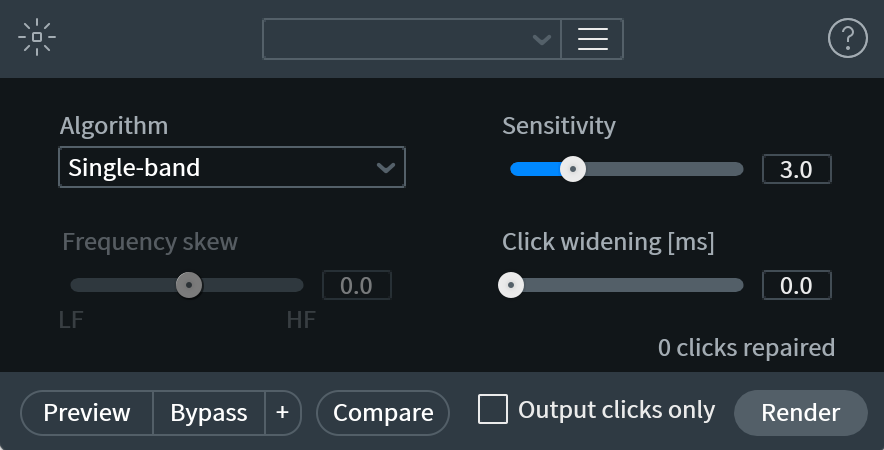
Wybierz jeden z presetów, spójrz na kontrolki, a będziesz miał lepsze zrozumienie działania wtyczki.
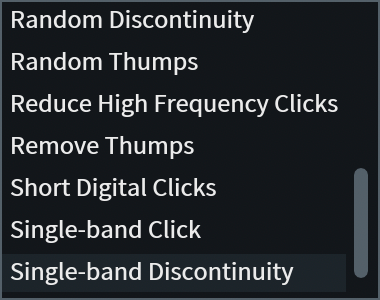
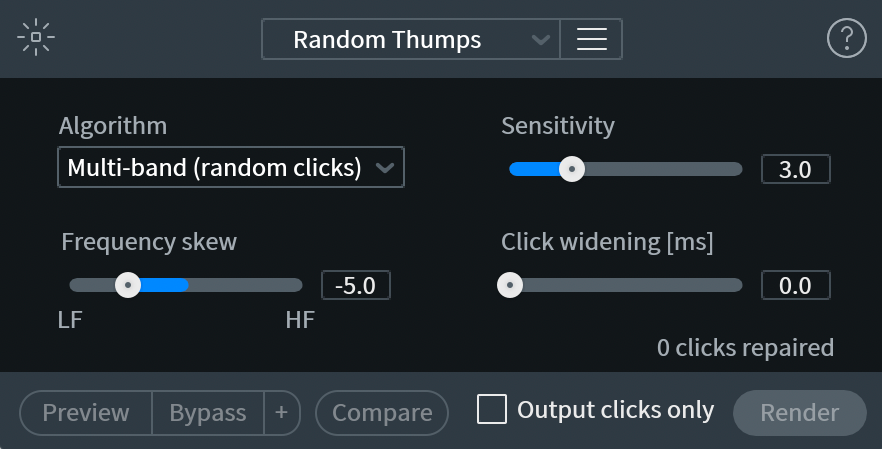
Suwak częstotliwości (Frequency Skew) pozwala skoncentrować procesor na rodzaju artefaktu, który chcemy usunąć. Wysoki cyfrowy tick wystąpiłby wyżej w częstotliwości – lub bardziej w kierunku części wysokiej częstotliwości suwaka. Pop! wystąpiłby nieco niżej. Trzask, pokazany powyżej, jest niższy niż to.
Czułość określa jak mocno procesor będzie działał – możesz myśleć o niej jak o progu kompresora – a Click Widening może sprawić, że cała operacja będzie działać płynniej w kontekście utworu.
Dzięki zakładce „Output Clicks Only” można dość łatwo usłyszeć, co robi procesor. Zaznaczenie tego pola i zabawa z elementami sterującymi sprawi, że dość szybko opanujesz ich działanie.
RX De-click jest dostępny jako wtyczka do Twojego DAW lub NLE – ale działa również w samodzielnym edytorze RX jako moduł. Możesz załadować pliki bezpośrednio do aplikacji RX, wykorzystać RX Connect do przesłania audio do i z Pro Tools’a, lub uruchomić zewnętrzny edytor do tego zadania w Logicu.
Możesz również użyć wtyczki De-click jako procesu audiosuite w Pro Tools. W DAW, które wspierają przetwarzanie oparte na regionach (na przykład Wavelab i Logic Pro X), możesz użyć De-click w ten sposób.
Mając tak wiele opcji, możesz być zdezorientowany, jak zaimplementować De-click w swoim miksie.
Oto, co ja robię:
Używanie De-click jako wtyczki może być trochę jak używanie maczety do operacji zamiast skalpela – możesz wyjąć dźwięk, którego faktycznie potrzebujesz, lub przegapić okazjonalne kliknięcie.
Ale jeśli masz deadline, życie z dźwiękowymi imperfekcjami może być lepsze niż eliminowanie każdego kliknięcia po kolei, zwłaszcza jeśli wyniki nie są zauważalne dla nikogo poza Tobą lub najbardziej drobiazgowym inżynierem dźwięku.
Nigdy nie zapominaj, że nie miksujesz dźwięku dla innych drobiazgowych inżynierów dźwięku – miksujesz dźwięk dla klienta, który chce wywołać emocje, opowiedzieć historię i ukończyć projekt na czas!
Oto przykład jakiegoś audio z dużym cyfrowym kliknięciem.
Oto gdzie w spektrogramie ukazuje się cyfrowy klik.
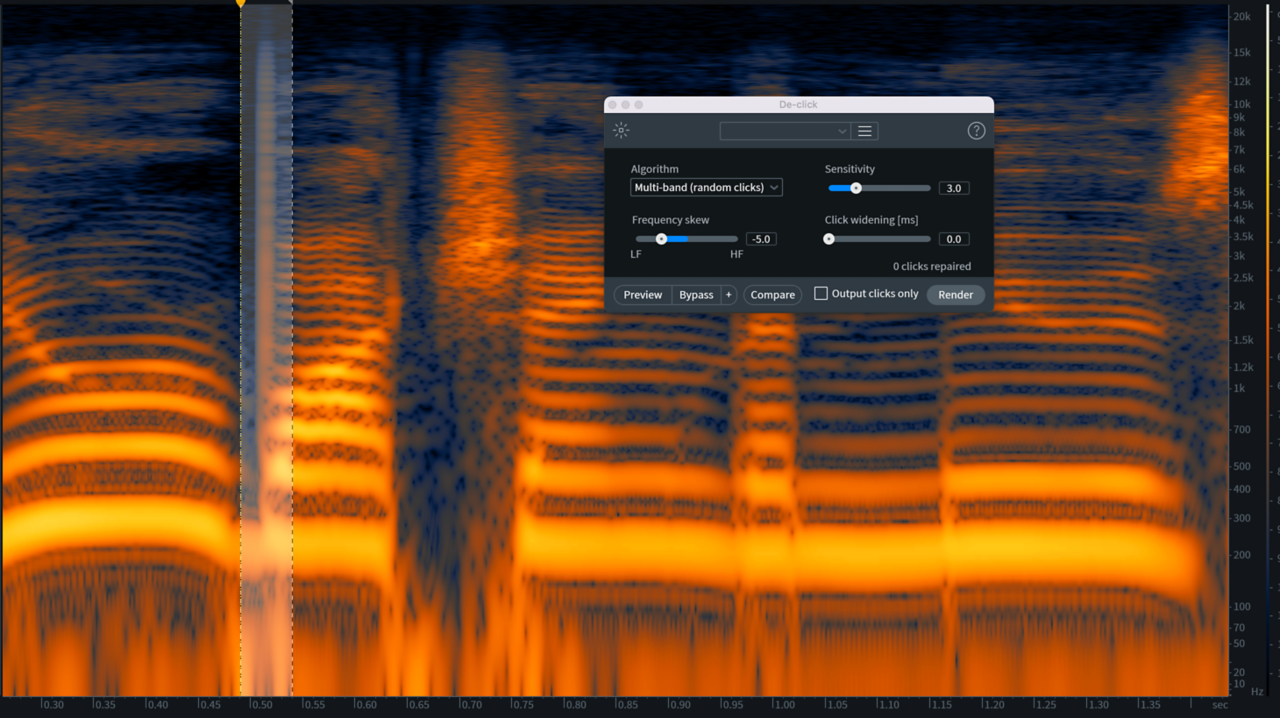
Teraz zobacz jak łatwo można się go pozbyć dzięki RX De-click:
Ten film pokazuje, jak łatwo jest usunąć cyfrowe kliknięcia – a także, jak kontrolka Click Widening może pomóc w usunięciu całego kliknięcia. Przy moich pierwszych ustawieniach wciąż pojawiały się pewne artefakty. Pobawiłem się parametrem Click Widening i zniknęły.
Oczywiście, że można! Jak to działa, to działa. Używałem De-click na basie elektrycznym, kiedy struny są zbyt blisko przetworników, powodując różnego rodzaju dziwne kliknięcia. Pamiętam, że zrobiłem to właśnie na piosence Lelanda Sundriesa „Another Friday Night News Dump”.
Odgłosy z ust to oczywistość podczas nagrywania voice overs, podcastów, a nawet śpiewanych wokali. Nie ma znaczenia kim jesteś – ludzkie usta wydają własną gamę kliknięć i popów.
Dlatego też iZotope posiada dedykowane narzędzie do usuwania kliknięć ust – RX Mouth De-click.
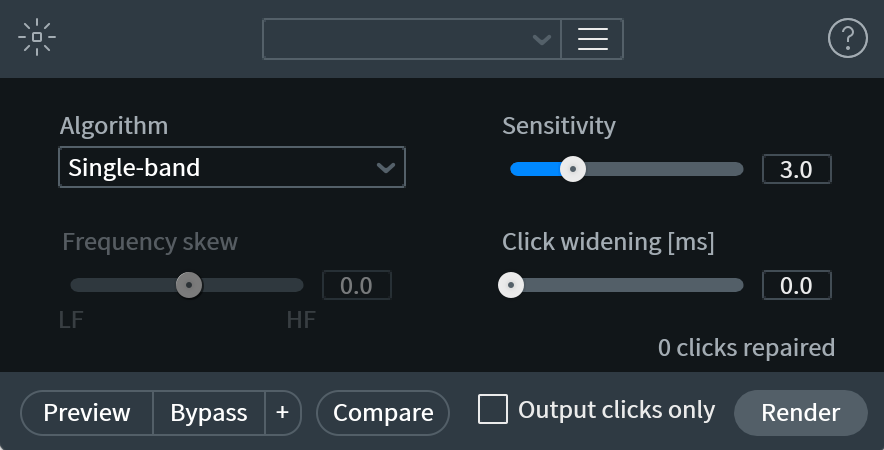
Podobnie jak w przypadku RX De-clip, jeśli kliknięcia ust są sporadyczne, używaj go oszczędnie w audiosuite lub w samodzielnej obróbce. Jeśli klikanie ust jest wszędzie, użyj wersji z wtyczką. Pokażę Ci jak to działa w filmie poniżej.
To audio pochodzi z projektu, nad którym pracuję dla Criminal Content, podcastu fikcyjnego z udziałem Carey Mulligan, McKenna Grace, Phoebe Tonkin i innych. Audio zostało nagrane spektakularnie – otrzymaliśmy nawet dwa wysokiej klasy mikrofony na głos Carey. Nagrania są w gruncie rzeczy tak nieskazitelne, że wychwytują każdy niuans, w tym odgłosy z ust. Można więc zobaczyć, jak usuwanie kliknięć ust staje się częścią niemal każdej pracy nad słowem mówionym.
W tym filmie warto zwrócić uwagę na kilka rzeczy: suwak Frequency Skew jest w pełni widoczny, ponieważ musiałem go przesuwać, aby wycelować w różne obszary. Zauważ, że prawie udało mi się uchwycić prawdziwą spółgłoskę w selekcji, więc zatrzymałem się, wybrałem od nowa i uniknąłem usunięcia potrzebnego dźwięku; musisz uważać na takie rzeczy, kiedy używasz procesorów takich jak ten.
Wreszcie pojawił się uparty klik, którego nie mogłem usunąć za pomocą Mouth De-click; wrócę do tego za chwilę przy użyciu bardziej zaawansowanych narzędzi.
Tak, natkniesz się na kliknięcia, które z jakiegoś powodu są zbyt silne dla De-click. Zwykle dzielą się one na dwa obozy:
Mogą to być zakłócenia o zbyt długim czasie trwania dla De-click, lub zbyt głośne, aby je usunąć bez pozostawienia śladu. Może ktoś na przykład uderzył w swój mikrofon klapowy, a powstałym artefaktem nie jest typowy szelest, ale szybkie szerokopasmowe kliknięcie!
Z drugiej strony, kliknięcia mogą być zbyt subtelne dla algorytmu De-click i całkowicie go omijać. Pamiętasz to uporczywe kliknięcie z poprzedniej sekcji? To byłby przykład kliknięcia tak subtelnego, że aż wymykającego się algorytmowi.
W tym przypadku najbardziej przydatne narzędzia znajdują się w module RX Spectral Repair. Po zidentyfikowaniu problematycznego dźwięku, algorytmy Spectral Repair – dostępne w module lub Instant Process Tool – są w stanie dokonać resyntezy dźwięku, biorąc pod uwagę harmoniczne tonalne, nieliniowe zmiany wysokości dźwięku, takie jak vibrato, charakterystykę szumu tła i zdarzenia transjentowe.
Narzędzia Attenuate i Replace Spectral Repair, szczególnie Replace, są tutaj najbardziej przydatne. Zakładka Replace może być użyta do zastąpienia mocno uszkodzonych sekcji (takich jak przerwy) w dźwięku tonalnym. Zastępuje ona całkowicie wybraną treść dźwiękiem zaczerpniętym z otaczających ją danych.
Jak używać Replace pokażę teraz w filmie.
Spectral Repair jest niezwykle potężny dla takich zastosowań. Może być bardzo, bardzo subtelny. Często mam Spectral Repair w projekcie na etapie masteringu, jeśli przychodzi do mnie z mnóstwem artefaktów, które muszą być zamalowane.
To wszystko, co musisz wiedzieć, aby zacząć naprawiać kliknięcia. Mam nadzieję, że ten tutorial okaże się przydatny. Koniecznie zaopatrz się w iZotope RX, Music Production Suite lub RX Post Production Suite, aby zacząć.